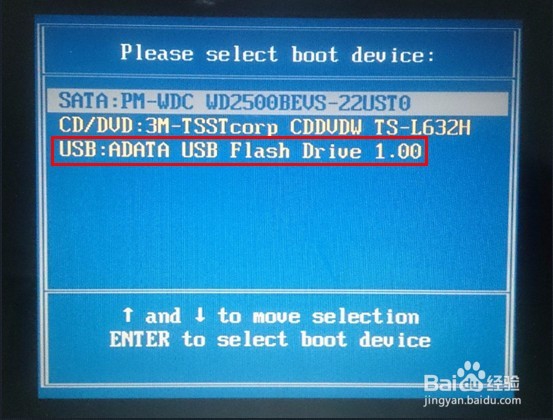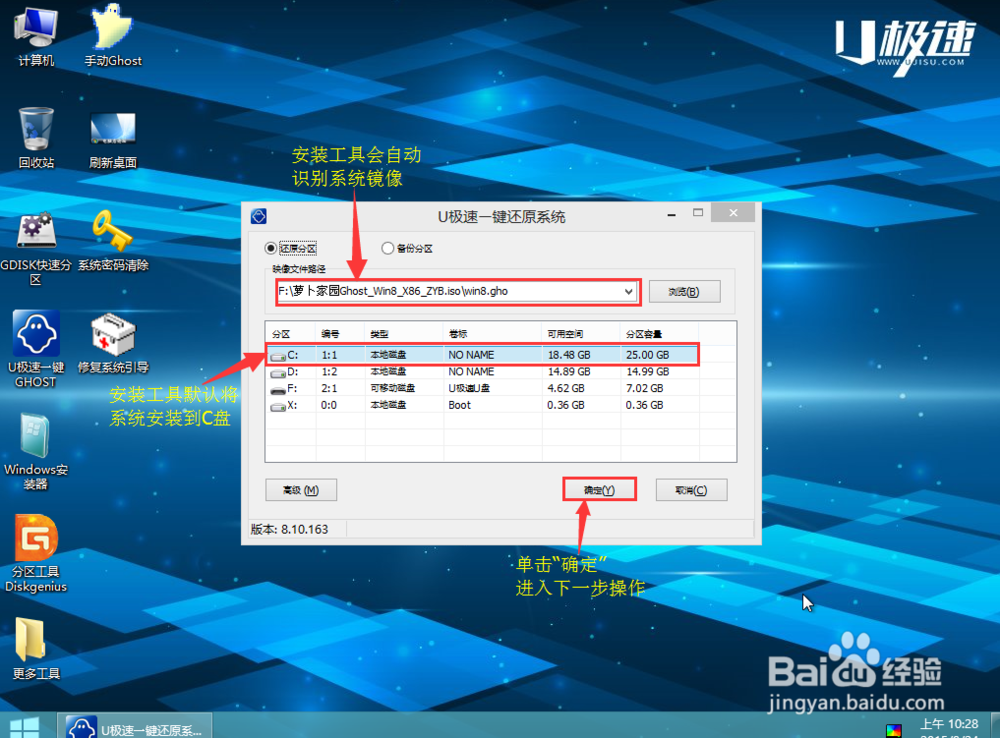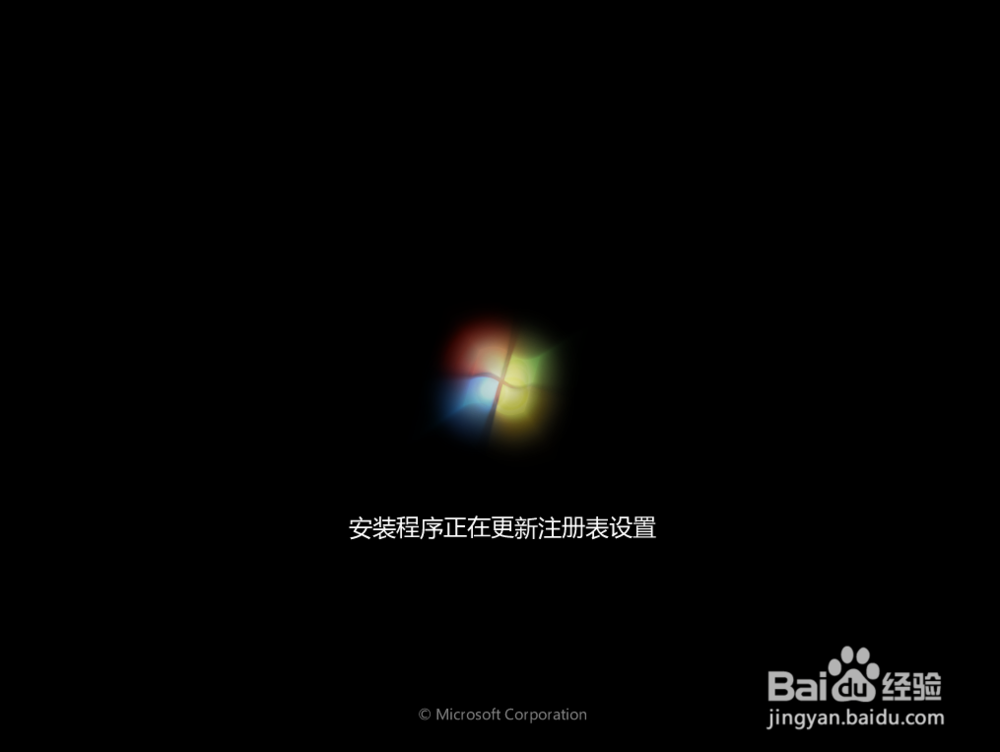用U极速启动U盘重装Win8系统简单教程
1、将制作好的U盘启动盘插入要安装Win8系统的电脑,然后开启电脑。等到屏幕显示电脑主板品牌的Logo是马上按下启动项快捷键(自行查阅下表,如果没有及时按下,就接着重启电脑)。
2、按下启动项快捷键后,会进入启动菜单选择,用方向键选择”USB-HDD“选项,如图所示:
3、电脑重启后系蕙蝤叼翕统U极速主菜单,然后按上下方向键移动,选择【02】运行U极速win8PE装机维护版(新机器)(2011年之前购买的电脑建议选择【03】运行U极速Wi荏鱿胫协n2003PE增强版(老机器)进行安装)按下回车键进入,如图所示:
4、进入PE系统后,自行弹出PE系统自带的系统安装工具"U极速一键还原系统",装机工具将会自动加载Win 8系统镜像包所需的安装文件,我们只要选择瀚柏围歪安装的磁盘分区,接着点击"确定"按键,如图所示:
5、在接下来依次出现的两个窗口中,分别选择”确定“和”是“。
6、电脑会自动重启,电脑重启时快速把U盘从USB接口拔出(不然会安装失败),后续的系统安装和数据设置电脑会自动进行,直至Win 8系统安装完成。如图所示:
声明:本网站引用、摘录或转载内容仅供网站访问者交流或参考,不代表本站立场,如存在版权或非法内容,请联系站长删除,联系邮箱:site.kefu@qq.com。
阅读量:36
阅读量:95
阅读量:88
阅读量:26
阅读量:37